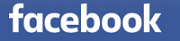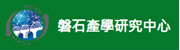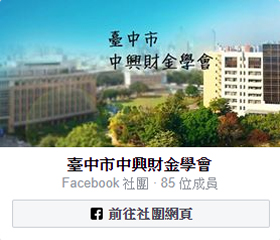2021 / 10 / 14
Webex線上會議使用教學
一、軟體下載
網址:https://www.webex.com/zh-tw/index.html
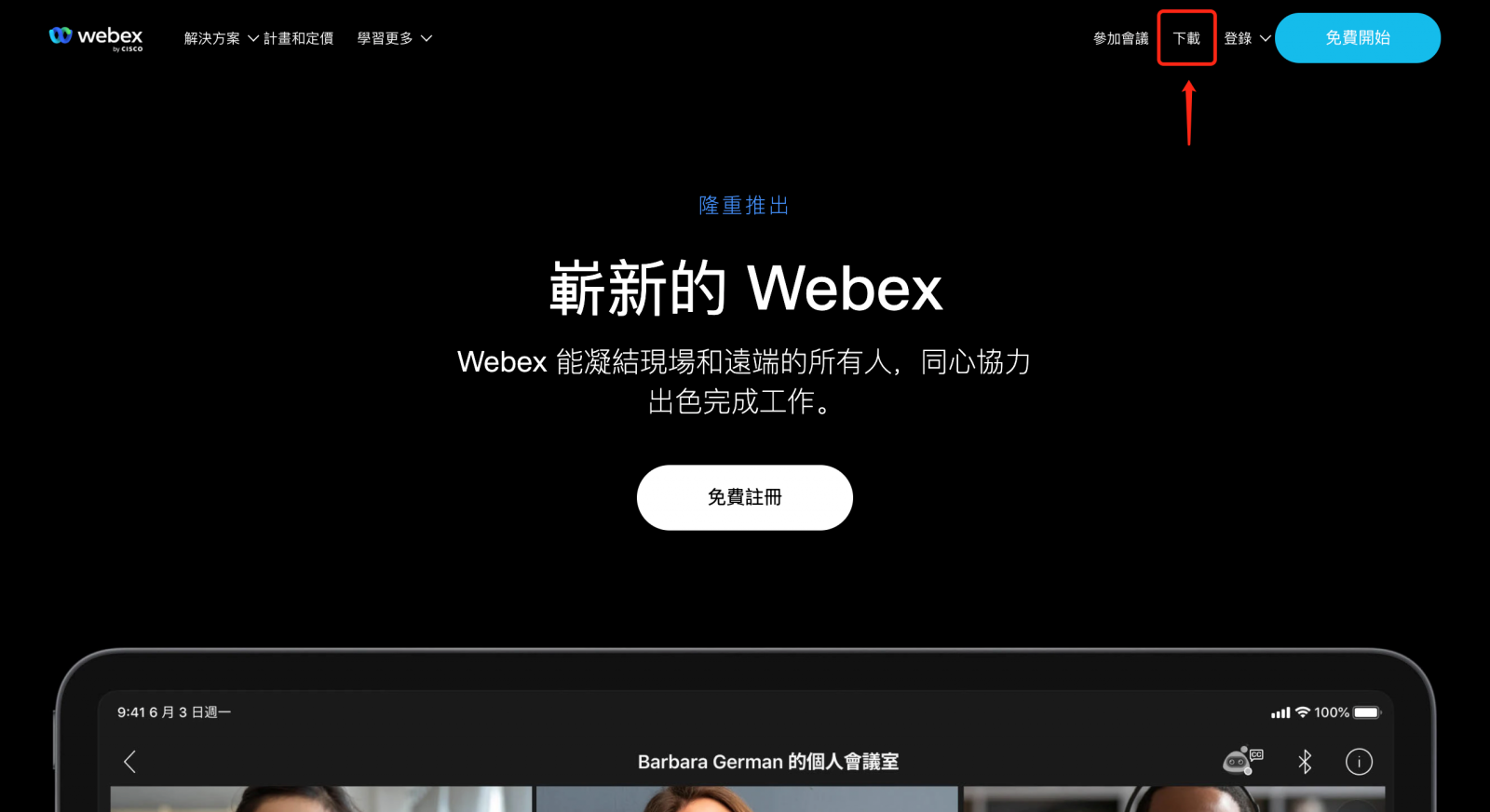
二、根據設備類型選擇不同版本
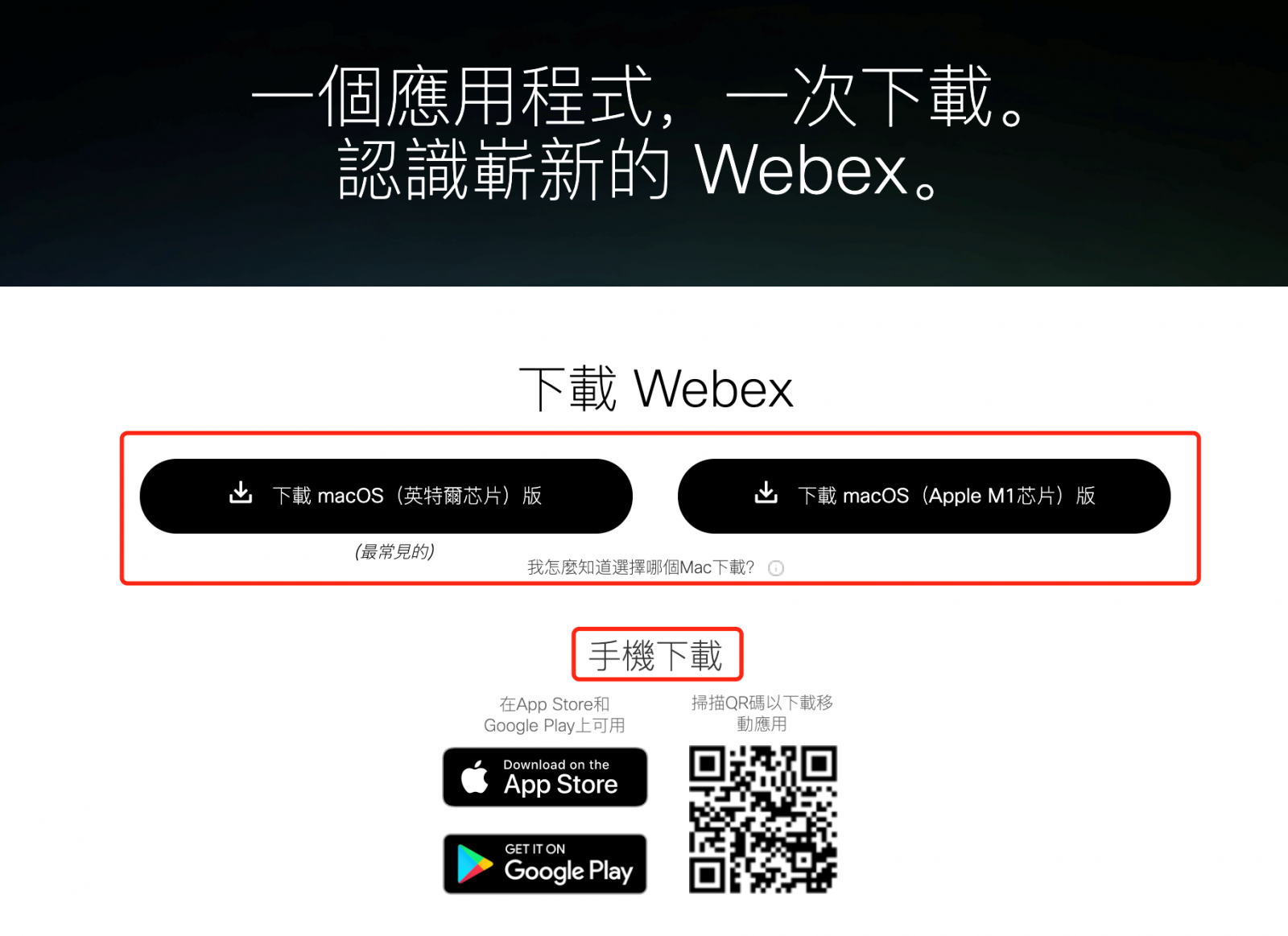
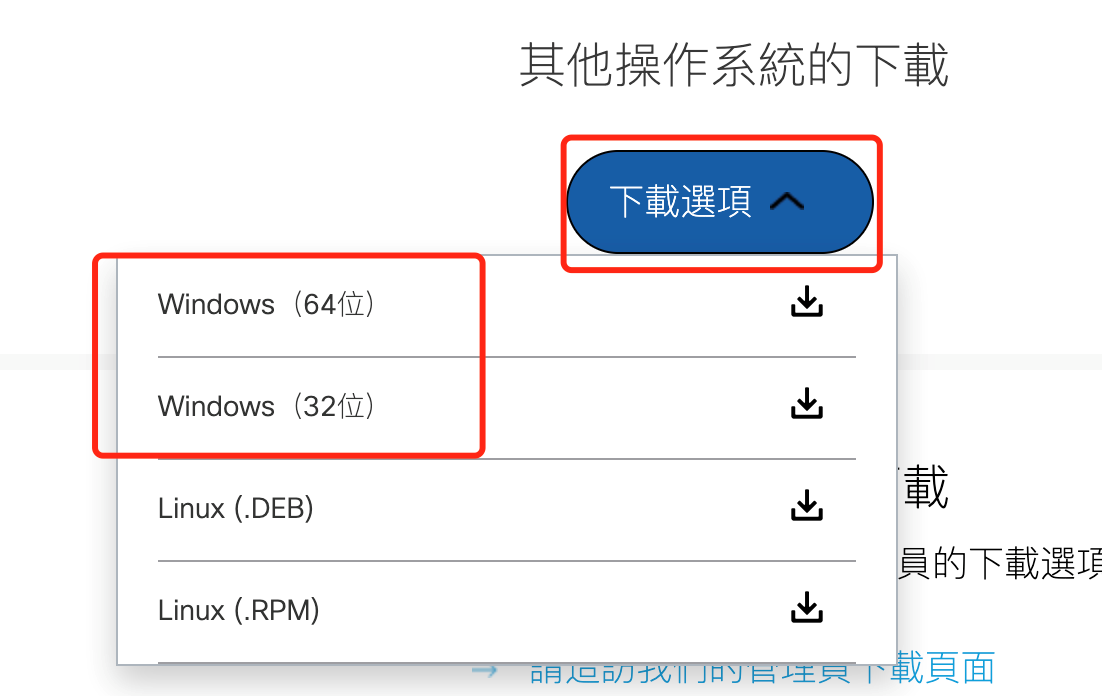
三、根據提示點選“下一步”完成安裝
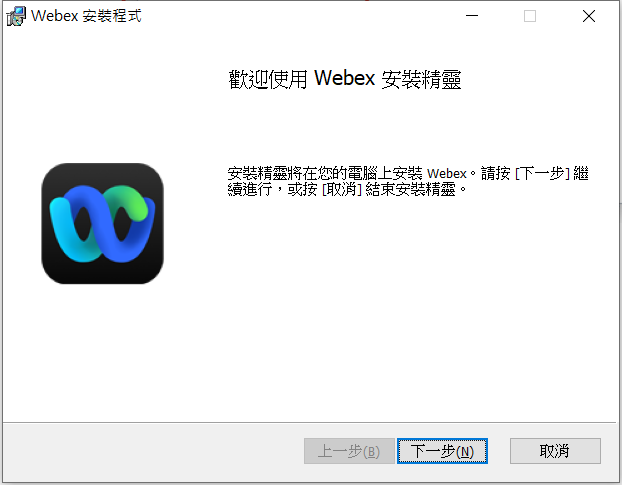
四、服務條款點選“同意”
五、直接輸入信箱地址即可註冊/登入
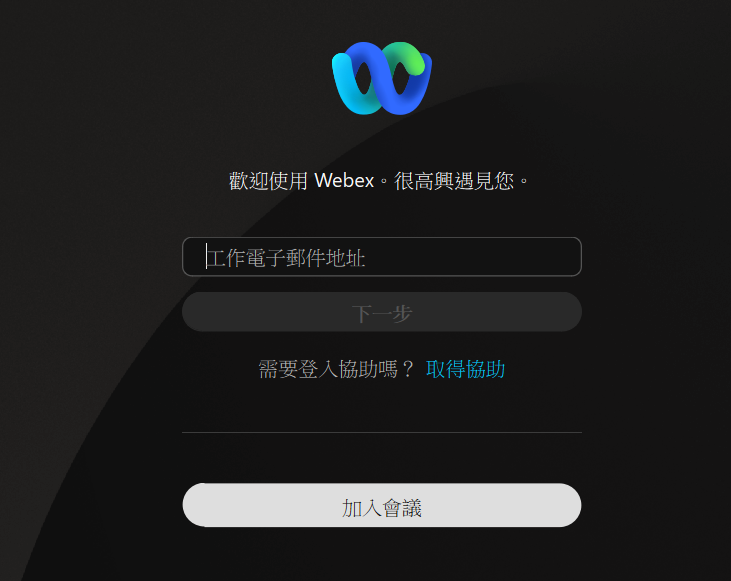
六、您註冊所用信箱會收到六位確認碼,輸入至下框即可
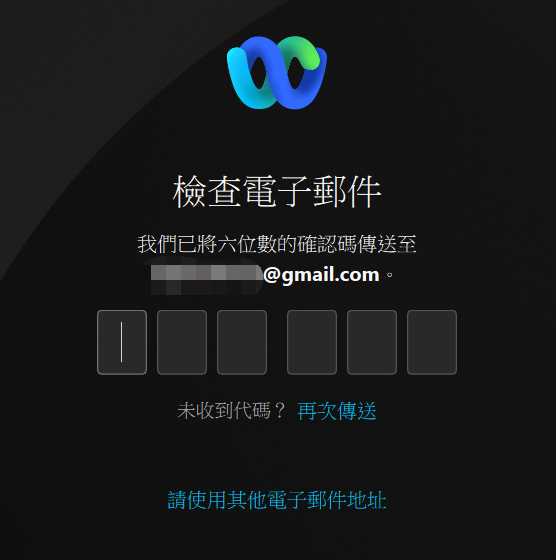
七、設置登入密碼
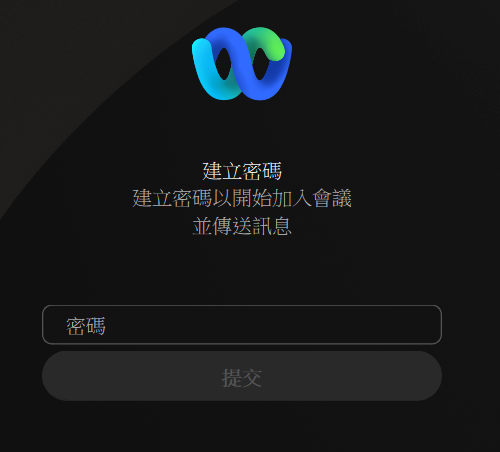
八、點選“嘗試開會”
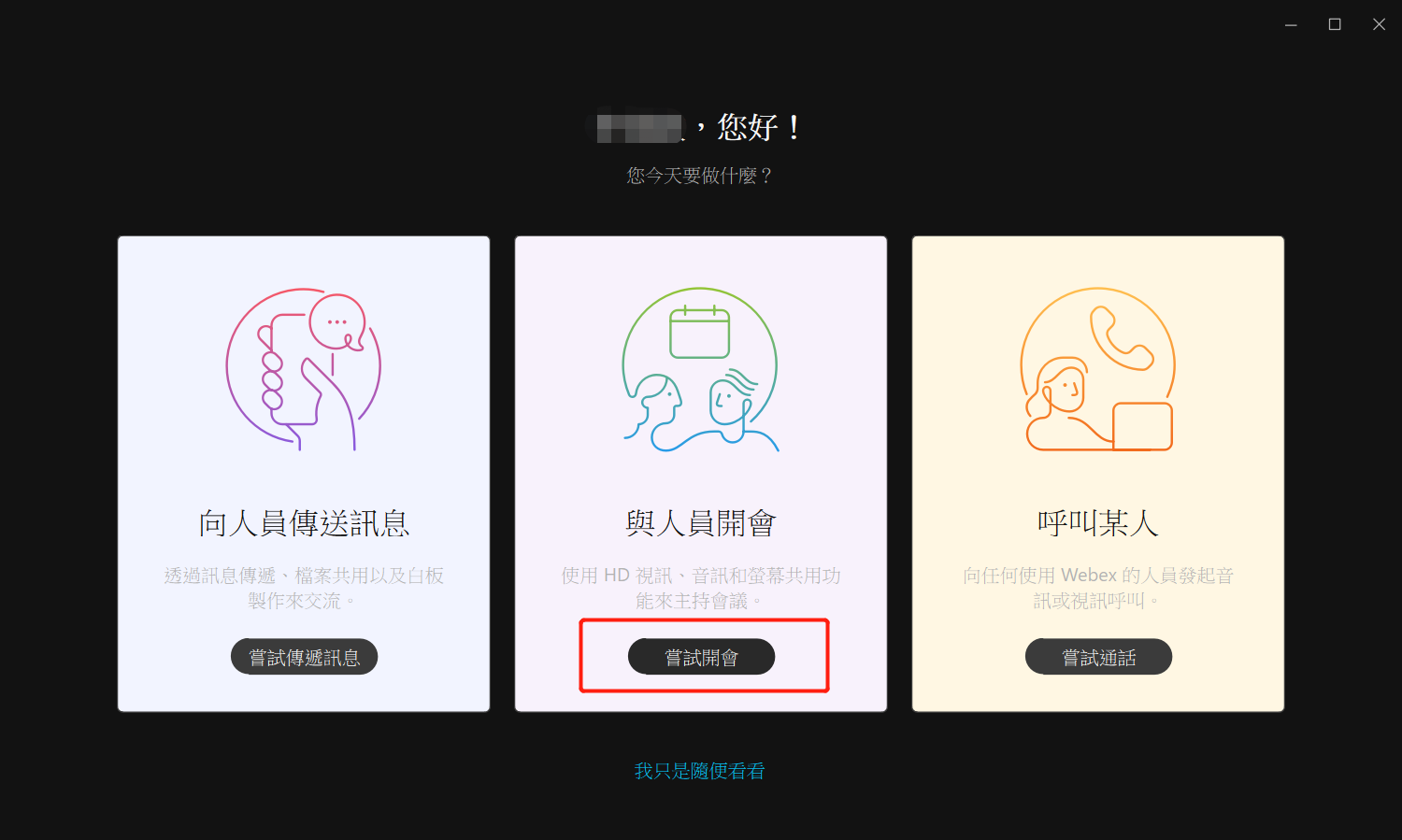
九、點選“加入會議”
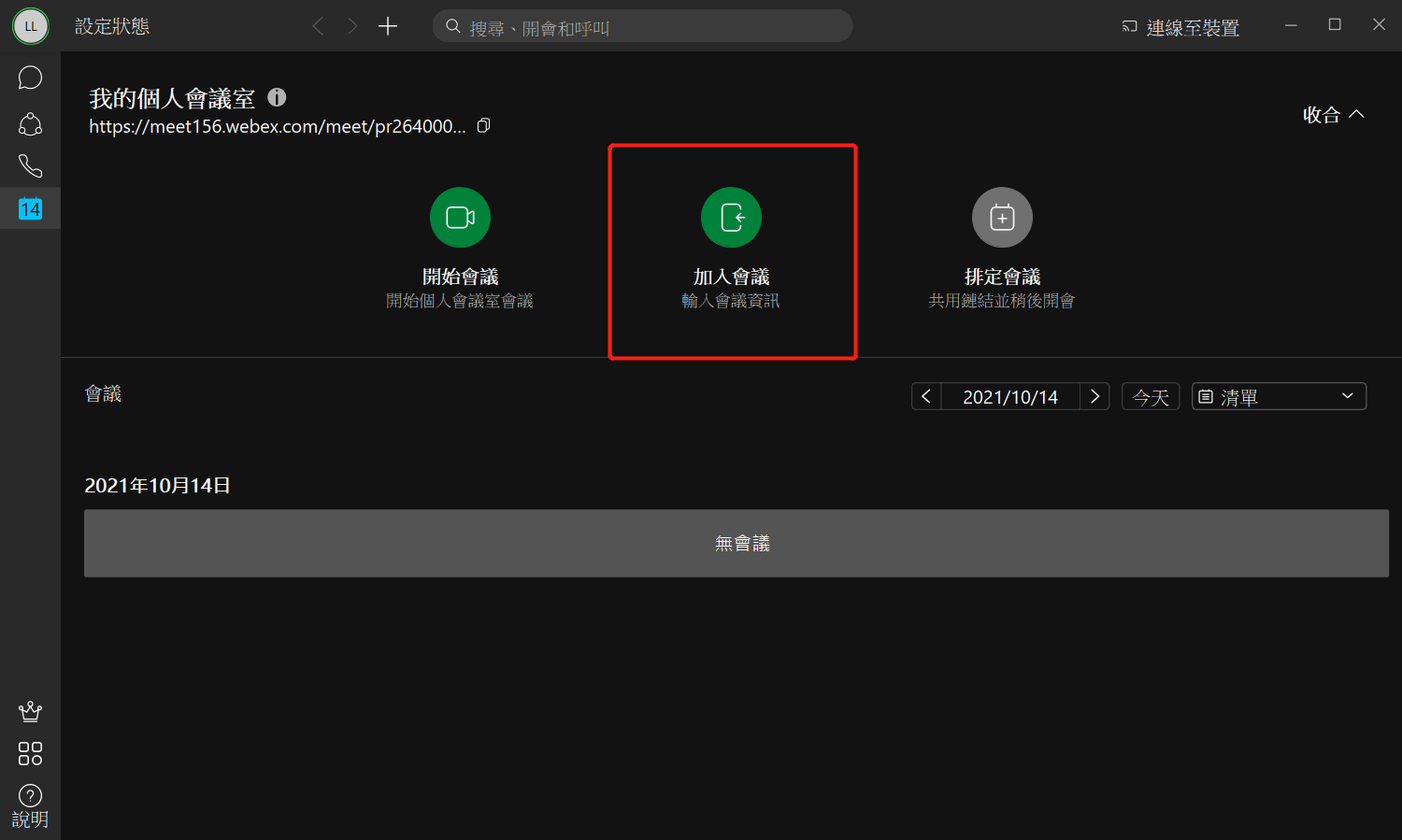
十、輸入會議號碼或會議連結即可加入會議
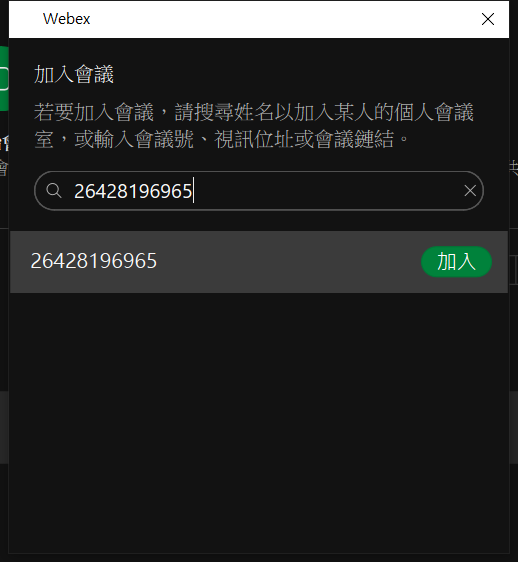
十一、測試麥克風與攝像頭後點選“加入會議”
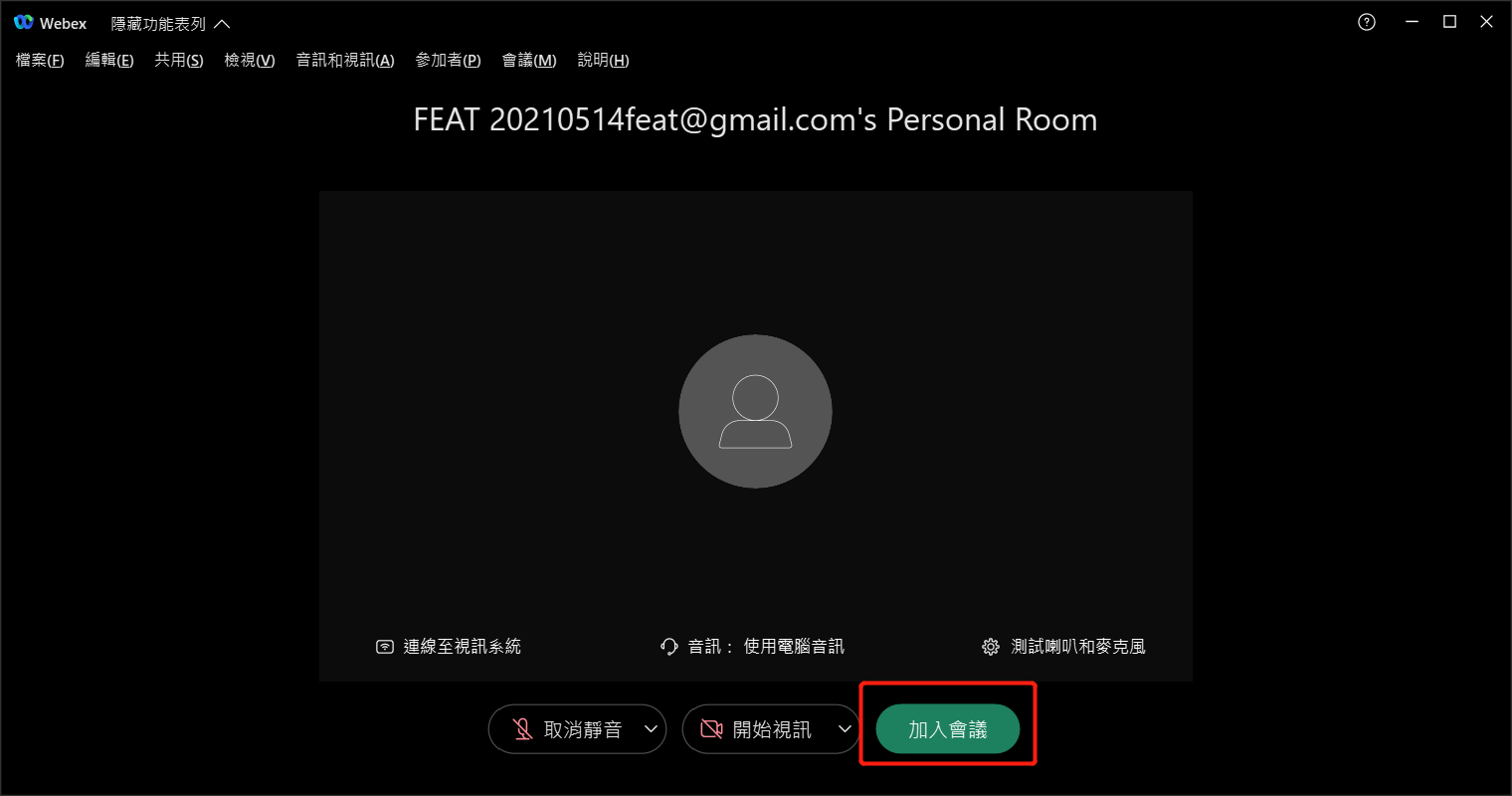
十二、若需要分享螢幕,請點選“共用”
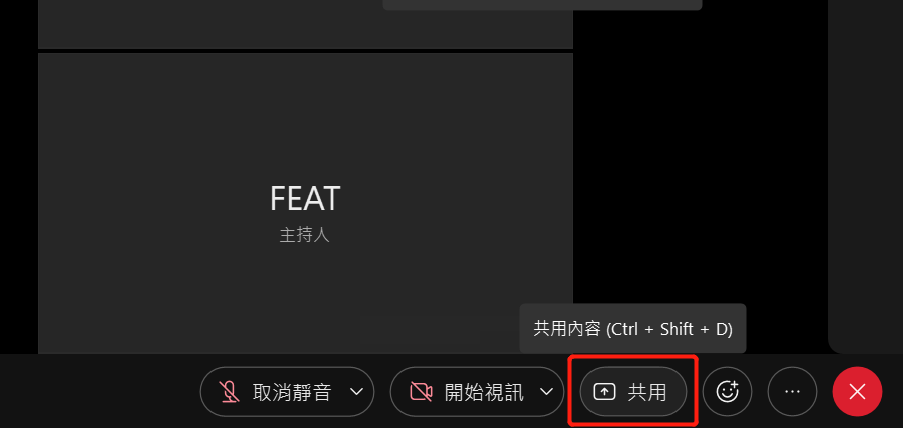
十三、選擇您希望共用的頁面後,再點選一次“共用”即可完成

網址:https://www.webex.com/zh-tw/index.html
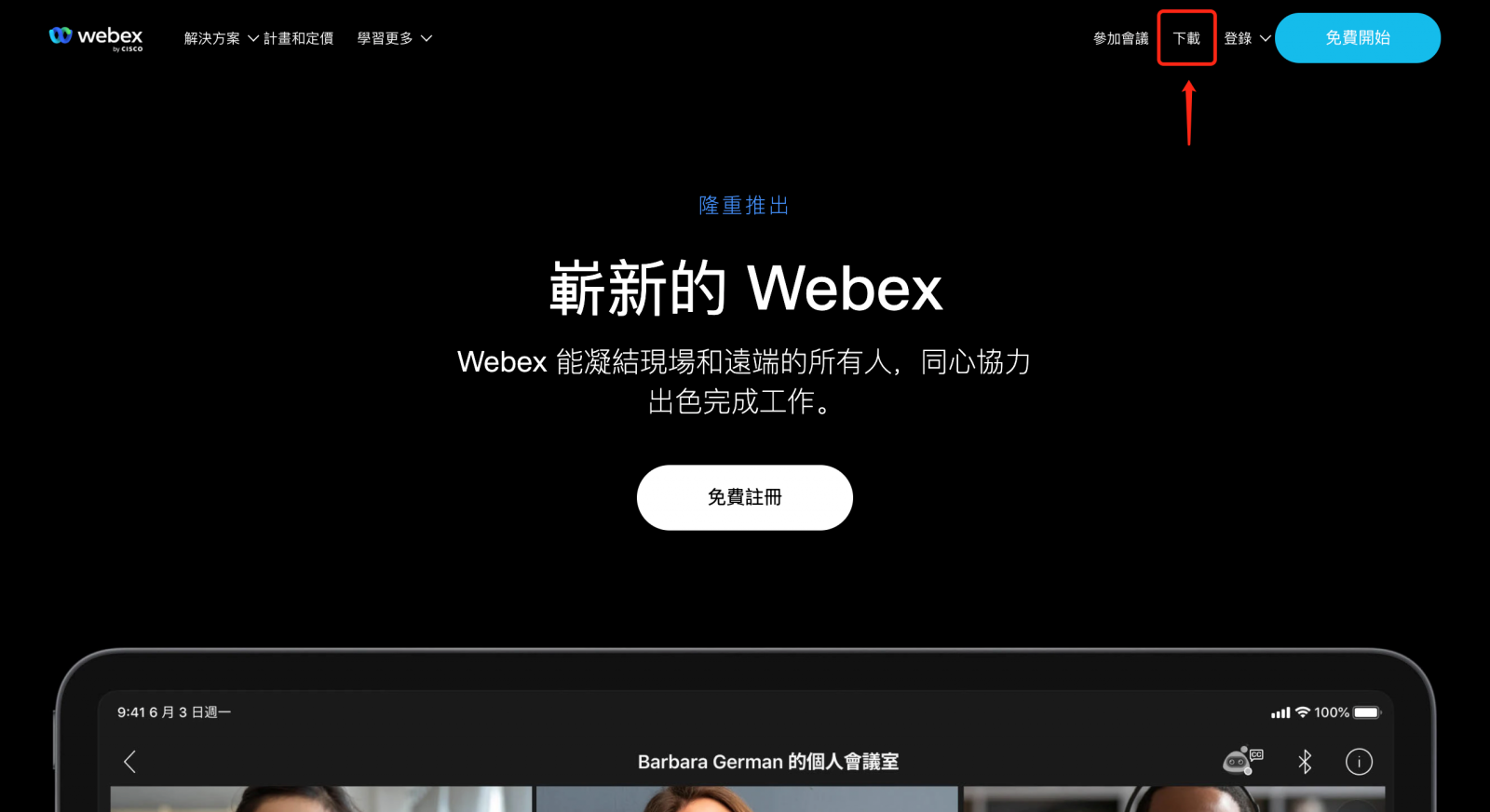
二、根據設備類型選擇不同版本
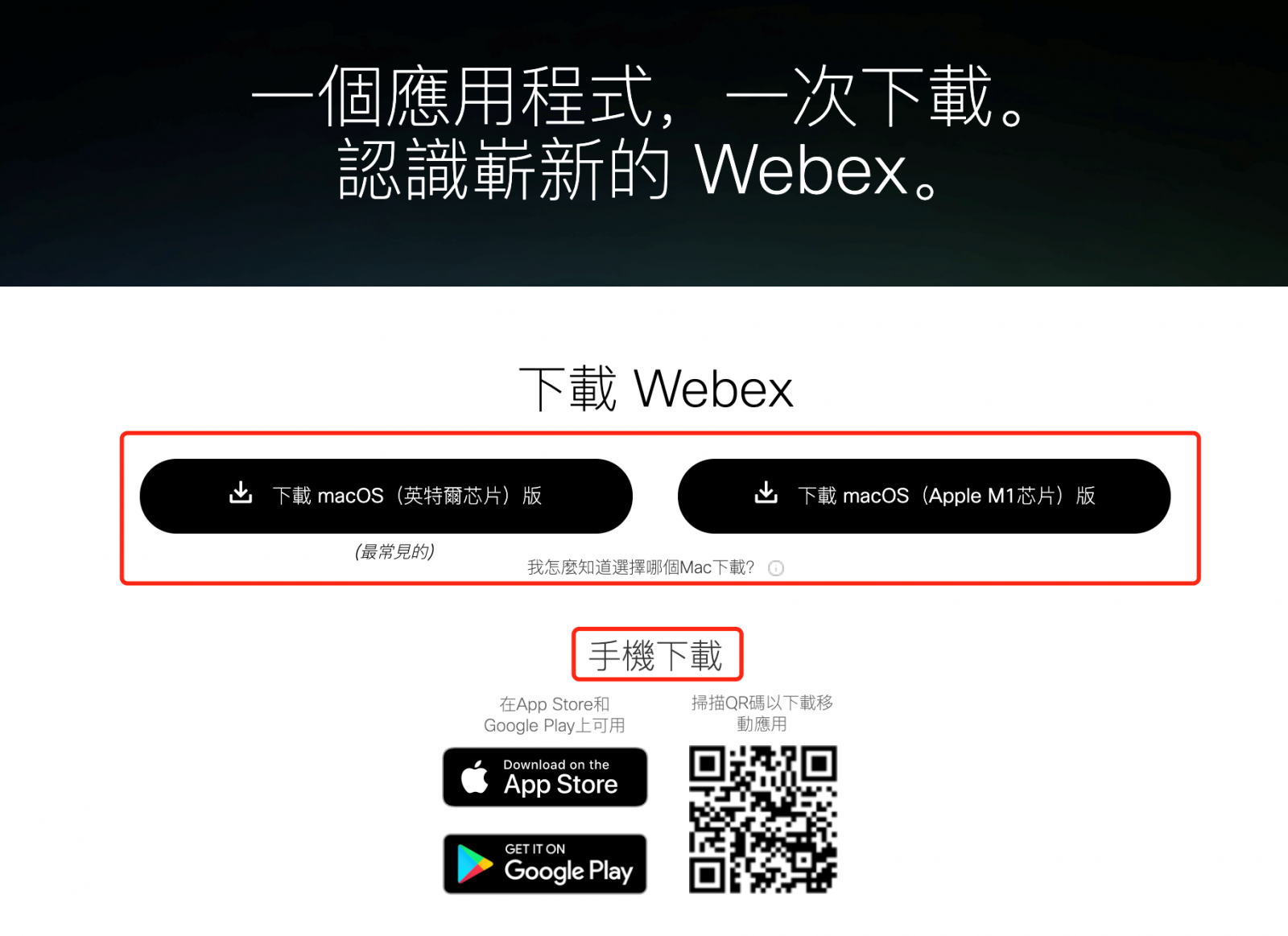
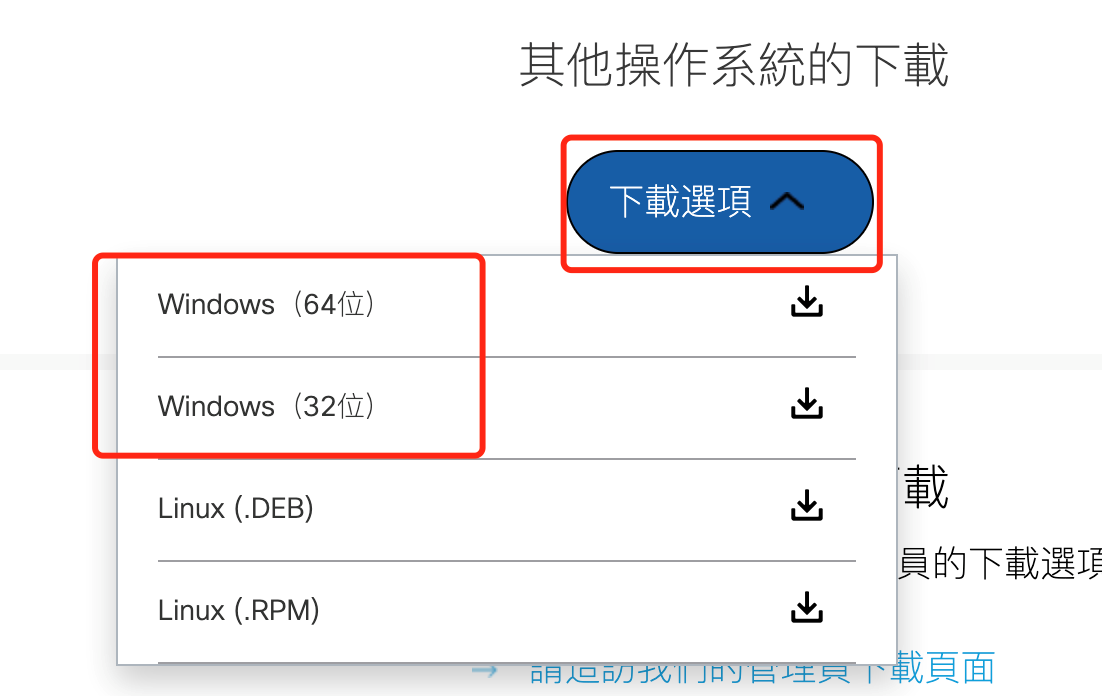
三、根據提示點選“下一步”完成安裝
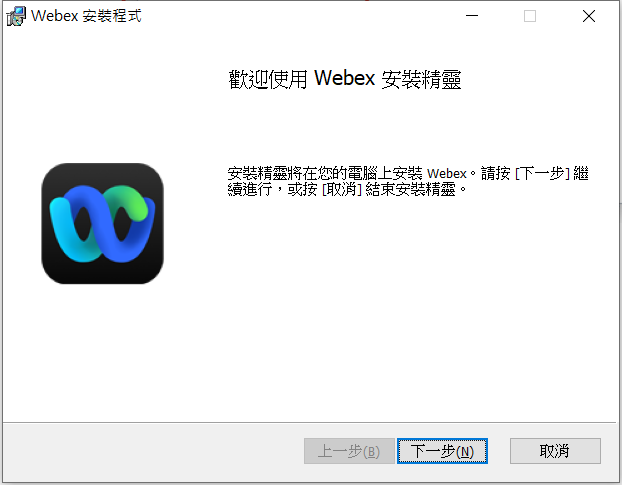
四、服務條款點選“同意”
五、直接輸入信箱地址即可註冊/登入
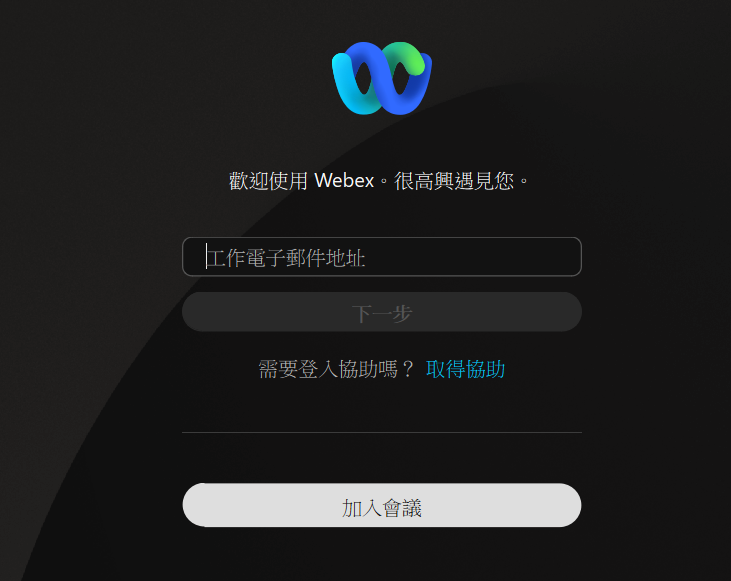
六、您註冊所用信箱會收到六位確認碼,輸入至下框即可
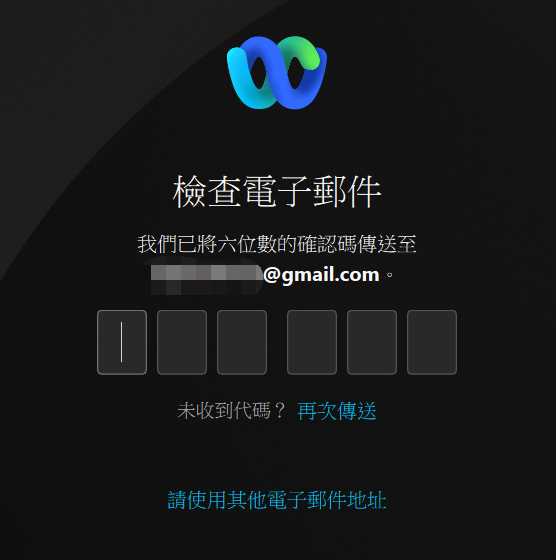
七、設置登入密碼
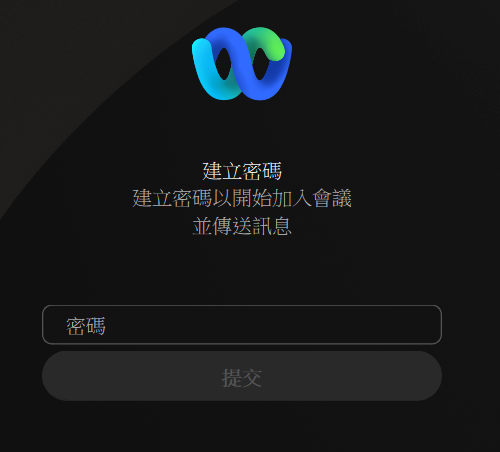
八、點選“嘗試開會”
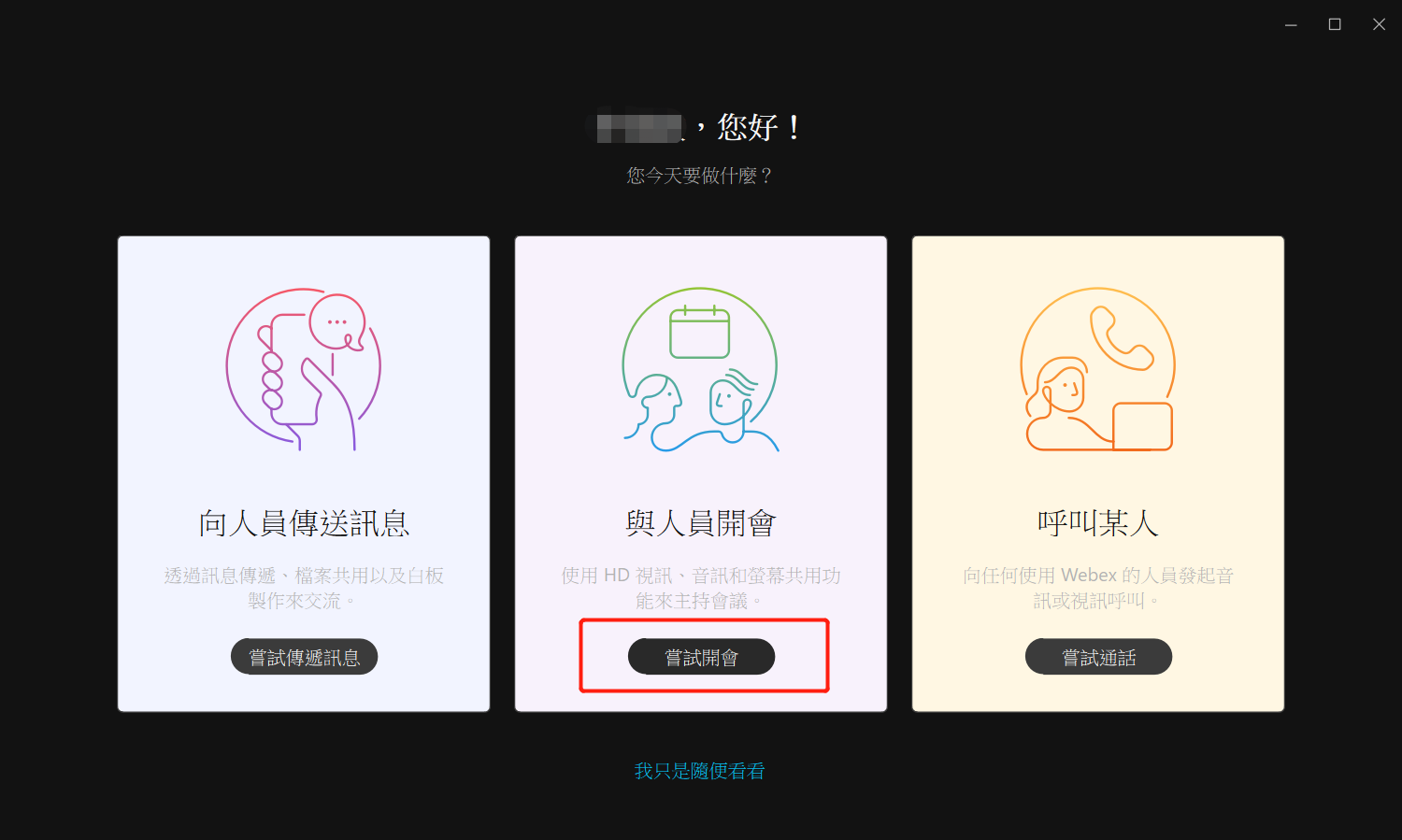
九、點選“加入會議”
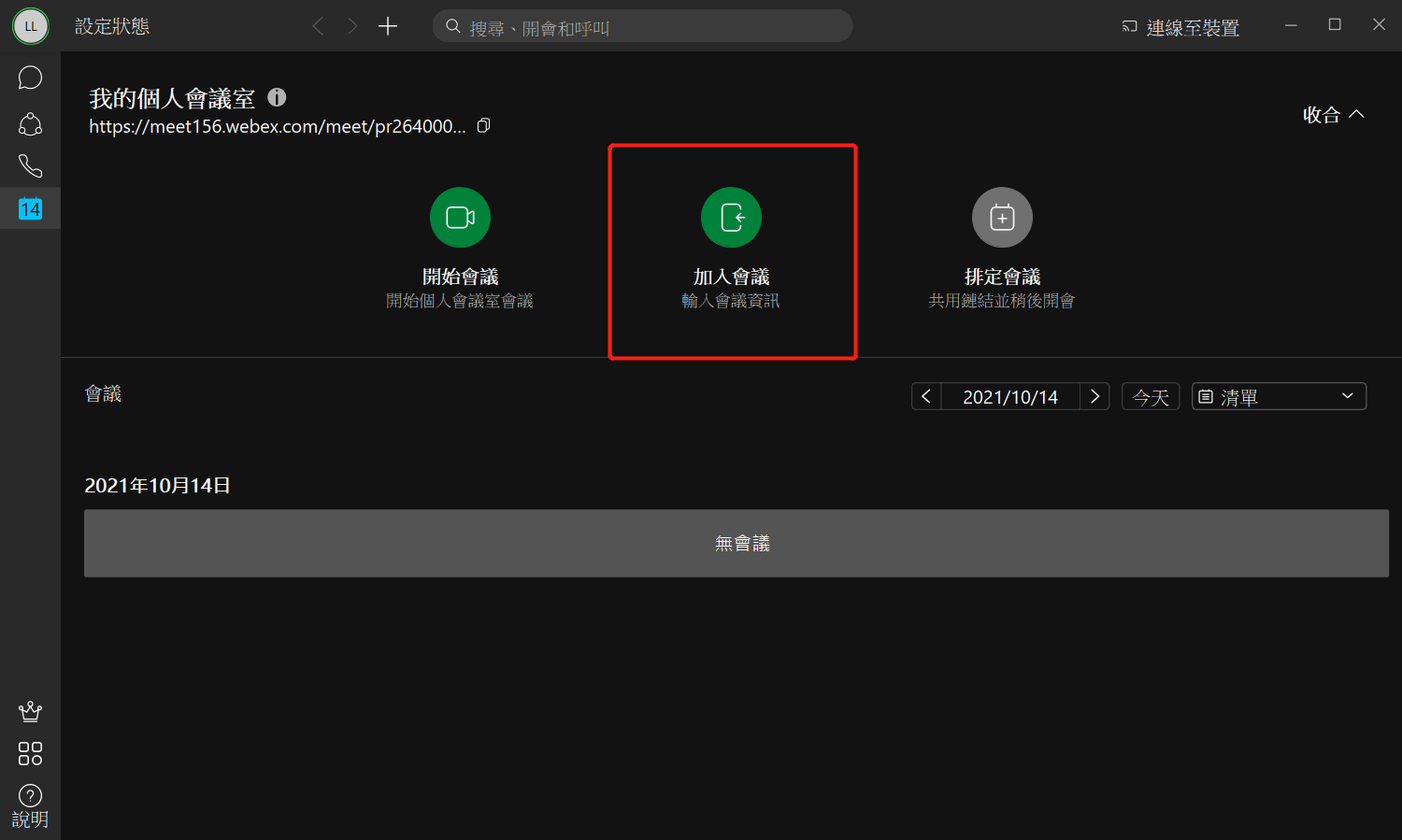
十、輸入會議號碼或會議連結即可加入會議
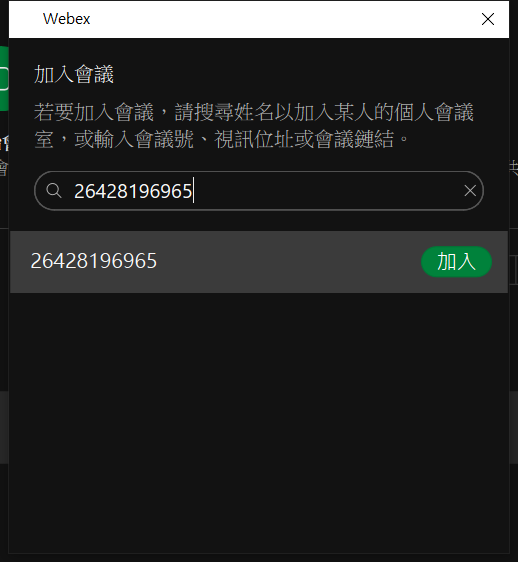
十一、測試麥克風與攝像頭後點選“加入會議”
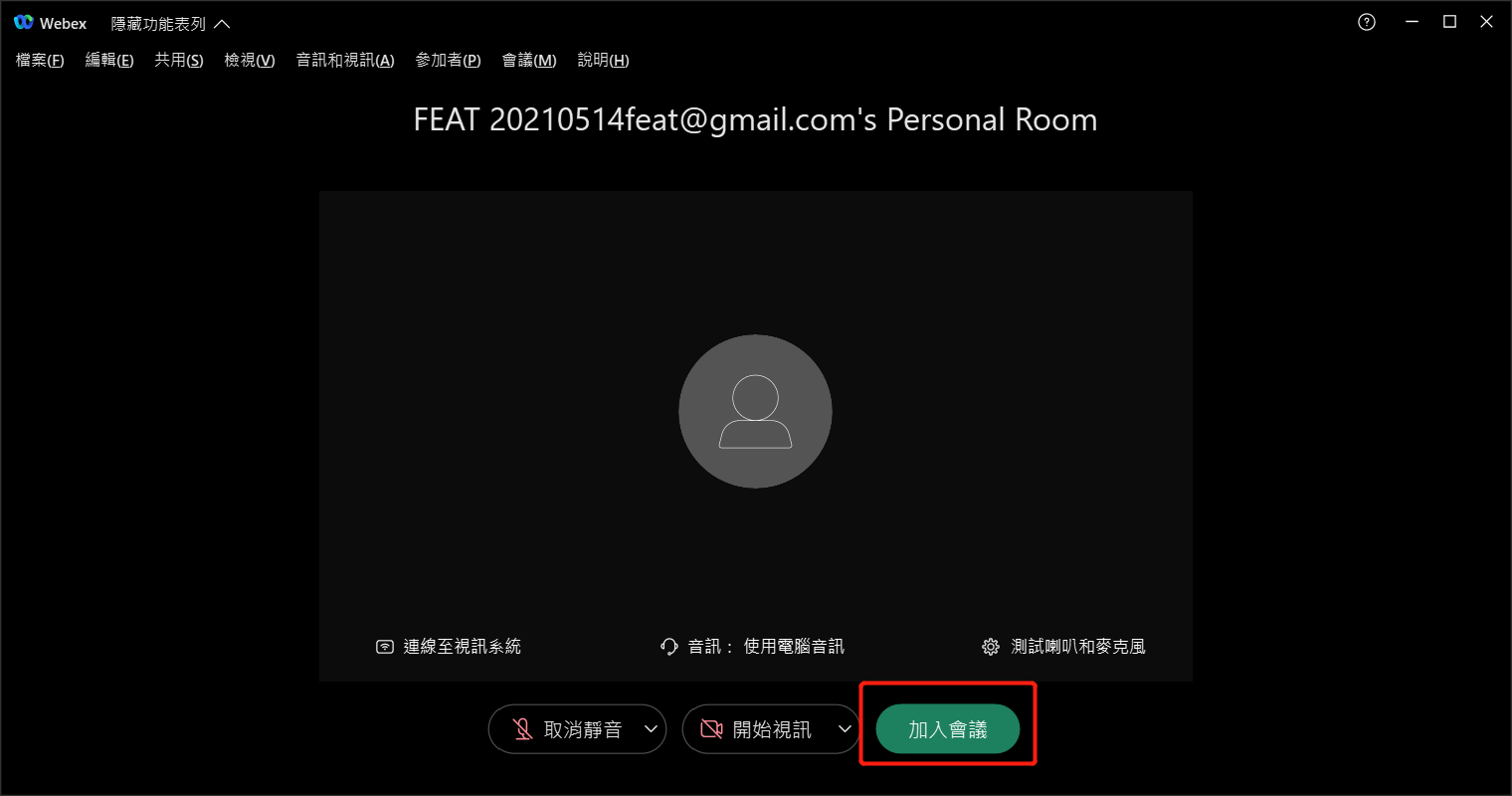
十二、若需要分享螢幕,請點選“共用”
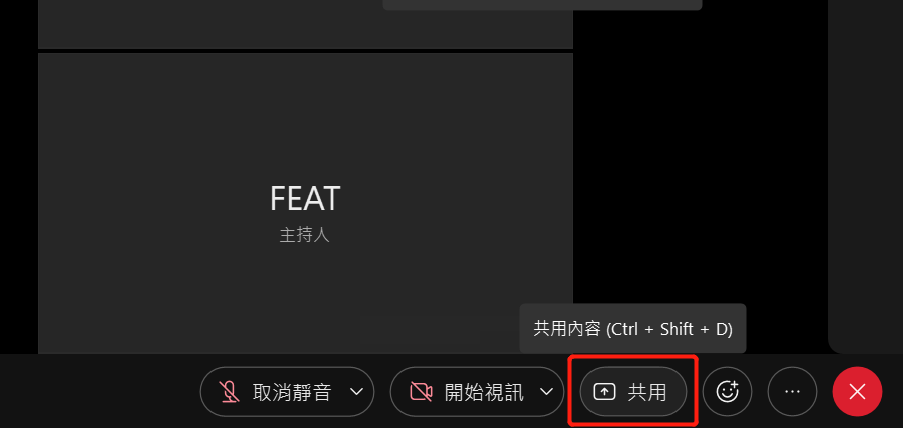
十三、選擇您希望共用的頁面後,再點選一次“共用”即可完成